Primjer-1: Objavi ugniježđeni rječnik
Varijabla rječnika može pohraniti drugi rječnik u ugniježđeni rječnik. Sljedeći primjer pokazuje kako se ugniježđeni rječnik može deklarirati i pristupiti mu pomoću pythona. Evo, 'tečajevi'je ugniježđeni rječnik koji sadrži drugi rječnik od tri elementa u svakom ključu. Sljedeći, za petlja koristi se za čitanje vrijednosti svakog ključa ugniježđenog rječnika.
# Stvorite ugniježđeni rječniktečajevi = 'bash': 'klase': 10, 'sati': 2, 'naknada': 500,
'PHP': 'klase': 30, 'sati': 2, 'naknada': 1500,
'Kutni': 'klase': 10, 'sati': 2, 'naknada': 1000
# Ispišite ključeve i vrijednosti rječnika
za tečaj na tečajevima:
print ('\ nNaziv tečaja:', tečaj)
print ('Ukupno predavanja:', tečajevi [tečaj] ['razredi'])
print ('Sati:', tečajevi [tečaj] ['sati'])
print ('Naknada: $', tečajevi [tečaj] ['naknada'])
Izlaz:
Pokrenite skriptu. Sljedeći će se izlaz pojaviti nakon pokretanja skripte.
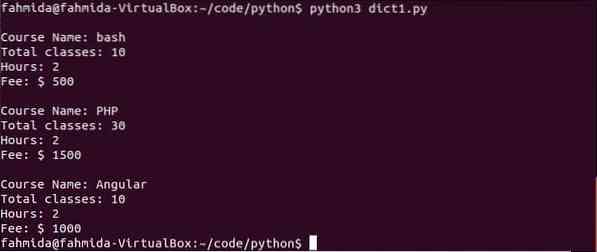
Primjer-2: Umetnite podatke pomoću određenog ključa u ugniježđeni rječnik
U rječnik se mogu umetnuti novi podaci ili postojeći podaci mogu se izmijeniti definiranjem određenog ključa rječnika. U ovom primjeru prikazano je kako možete umetnuti nove vrijednosti u ugniježđeni rječnik pomoću vrijednosti ključeva. Evo, 'proizvodi ' je ugniježđeni rječnik od tri elementa koji sadrži drugi rječnik. Za ovaj je rječnik definiran novi ključ za umetanje novih elemenata. Dalje se pomoću tri ključne vrijednosti dodjeljuju tri vrijednosti i ispisuje rječnik pomoću za petlja.
# Stvorite ugniježđeni rječnikproducts = 't121': 'name': '42 "Sony TV ',' brand ':' Sony ',' price ': 600,
'c702': 'name': 'Camera 8989', 'brand': 'Cannon', 'price': 400,
'm432': 'name': 'Samsung Galaxy j10', 'brand': 'Samsung', 'price': 200
# Definirajte ključ za novi unos u rječnik
proizvodi ['m123'] =
# Dodaj vrijednosti za novi unos
products ['m123'] ['name'] = 'iPhone 10'
products ['m123'] ['brand'] = 'Apple'
proizvodi ['m123'] ['cijena'] = 800
# Ispišite ključeve i vrijednosti rječnika nakon umetanja
za profesionalce u proizvodima:
print ('\ nName:', products [pro] ['name'])
print ('Brand:', proizvodi [pro] ['brand'])
print ('Cijena: $', proizvodi [pro] ['cijena'])
Izlaz:
Pokrenite skriptu. Sljedeći će se izlaz pojaviti nakon pokretanja skripte.
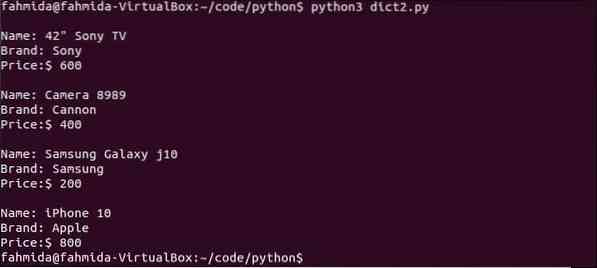
Primjer-3: Umetnite rječnik u ugniježđeni rječnik
Ovaj primjer pokazuje kako se novi rječnik može umetnuti kao novi element za ugniježđeni rječnik. Ovdje je novi rječnik dodijeljen kao vrijednost u novom ključu za 'proizvoda'rječnik.
# Stvorite ugniježđeni rječnikproducts = 't121': 'name': '42 'Sony TV', 'brand': 'Sony', 'price': 600,
'c702': 'name': 'Camera 8989', 'brand': 'Cannon', 'price': 400
# Dodaj novi rječnik
products ['f326'] = 'name': 'Hladnjak', 'brand': 'LG', 'price': 700
# Ispišite ključeve i vrijednosti rječnika nakon umetanja
za profesionalce u proizvodima:
print ('Ime:', proizvodi [pro] ['ime'], ','
'Marka:', proizvodi [pro] ['marka'], ','
'Cijena: $', proizvodi [pro] ['cijena'])
Izlaz:
Pokrenite skriptu. Sljedeći će se izlaz pojaviti nakon pokretanja skripte.

Primjer-4: Iz ugniježđenog rječnika obrišite podatke na temelju ključa
Ovaj primjer pokazuje kako možete izbrisati vrijednost ugniježđenog rječnika na temelju određenog ključa. Vrijednost 'Ime'ključ drugog elementa'proizvoda'rječnik je ovdje uklonjen. Zatim se vrijednosti rječnika ispisuju na temelju ključeva.
# Stvorite ugniježđeni rječnikproducts = 't121': 'name': '42 "Sony TV ',' brand ':' Sony ',' price ': 600,
'c702': 'name': 'Camera 8989', 'brand': 'Cannon', 'price': 400,
'a512': 'name': 'AC', 'brand': 'General', 'price': 650
# Izbrišite podatke iz ugniježđenog rječnika
del products ['c702'] ['ime']
ispis (proizvodi ['t121'])
ispis (proizvodi ['c702'])
ispis (proizvodi ['a512'])
Izlaz:
Pokrenite skriptu. Sljedeći će se izlaz pojaviti nakon pokretanja skripte. Nema vrijednosti za 'Imetipka 'ispisuje se za drugi element.

Primjer 5: Izbrišite rječnik iz ugniježđenog rječnika
Ovaj primjer pokazuje način brisanja internog unosa rječnika iz ugniježđenog rječnika u jednoj izjavi. U ugniježđenom rječniku svaki ključ sadrži drugi rječnik. Treći ključ ugniježđenog rječnika koristi se u naredbi 'del' za brisanje internog rječnika dodijeljenog tom ključu. Nakon brisanja, ugniježđeni rječnik ispisuje se pomoću za petlja.
# Stvorite ugniježđeni rječnikproducts = 't121': 'name': '42 'Sony TV', 'brand': 'Sony', 'price': 600,
'c702': 'name': 'Camera 8989', 'brand': 'Cannon', 'price': 400,
'a512': 'name': 'AC', 'brand': 'General', 'price': 650
# Izbrišite rječnik iz ugniježđenog rječnika
del products ['a512']
# Ispišite ključeve i vrijednosti rječnika nakon brisanja
za profesionalce u proizvodima:
print ('Ime:', proizvodi [pro] ['ime'], ','
'Marka:', proizvodi [pro] ['marka'], ','
'Cijena: $', proizvodi [pro] ['cijena'])
Izlaz:
Pokrenite skriptu. Sljedeći će se izlaz pojaviti nakon pokretanja skripte.

Primjer 6: Uklonite posljednje umetnute podatke iz ugniježđenog rječnika
popitem () metoda koristi se za brisanje zadnjeg unosa rječnika. Posljednji unos rječnika "proizvodi" u ovom se primjeru briše pomoću popitem ().
# Stvorite ugniježđeni rječnikproducts = 't121': 'name': '42 "Sony TV ',' brand ':' Sony ',' price ': 600,
'c702': 'name': 'Camera 8989', 'brand': 'Cannon', 'price': 400
# Izbrišite posljednji unos u rječnik
proizvoda.popitem ()
# Ispišite ključeve i vrijednosti rječnika nakon brisanja
za profesionalce u proizvodima:
print ('Ime:', proizvodi [pro] ['ime'], ','
'Marka:', proizvodi [pro] ['marka'], ','
'Cijena: $', proizvodi [pro] ['cijena'])
Izlaz:
Pokrenite skriptu. Sljedeći će se izlaz pojaviti nakon pokretanja skripte.

Primjer-7: Pristup ugniježđenim rječnicima pomoću metode get ()
Vrijednosti svih ugniježđenih rječnika ispisuju se pomoću petlje ili tipki u gornjim primjerima. dobiti() metoda može se koristiti u pythonu za čitanje vrijednosti bilo kojeg rječnika. Kako se vrijednosti ugniježđenog rječnika mogu ispisati pomoću dobiti() metoda prikazana je u ovom primjeru.
# Stvorite ugniježđeni rječnikproducts = 't121': 'name': '42 'Sony TV', 'brand': 'Sony', 'price': 600,
'c702': 'name': 'Camera 8989', 'brand': 'Cannon', 'price': 400
# Ispišite ključeve i vrijednosti rječnika nakon brisanja
za profesionalce u proizvodima:
print ('Ime:', proizvodi [pro].get ('ime'))
print ('Marka', proizvodi [pro].get ('brand'))
Izlaz:
Pokrenite skriptu. Sljedeći će se izlaz pojaviti nakon pokretanja skripte.

Zaključak
U ovom su članku prikazane različite upotrebe ugniježđenog rječnika pomoću jednostavnih primjera koji pomažu korisnicima pythona u radu s ugniježđenim rječnicima.
 Phenquestions
Phenquestions


